用于打开现有 dtf 文件或与激活 dtf 文件类型不同的文件。
您可以通过以下方式访问此对话框:
- 工作页面:浏览
- 功能区:
这两个对话框中的控制选项类似,但仅“打开文件”对话框支持您选择或更改工作空间或工作集。
如果您更愿意使用 东慧鸾图 管理器类型的“打开文件”对话框,请从“首选项”对话框的“外观”类别中,关闭使用 Windows 打开文件。
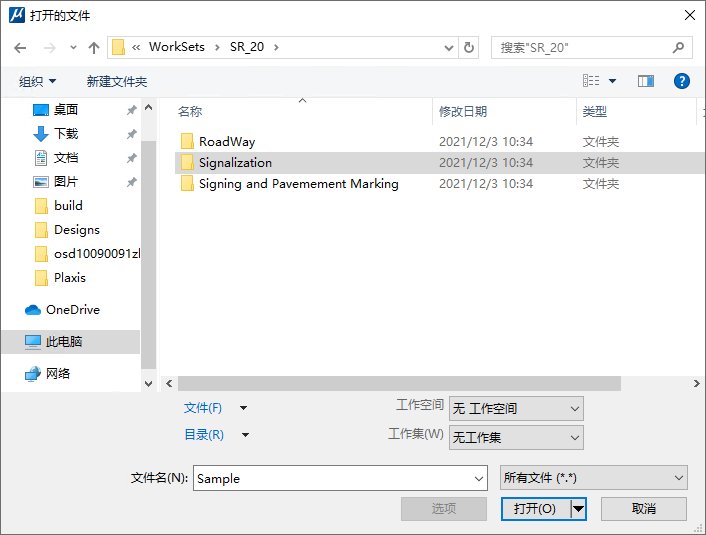
缩略图存储在可从“打开文件”对话框以及 Windows 资源管理器(后者需采用支持此功能的 Windows 版本)中看到的每一个 dtf 文件中。当您已在设计会话中打开文件并选择一次后,缩略图将保存为标准剪贴板格式的位图。
可以使用 MS_THUMBNAIL 配置变量控制生成缩略图时的行为方式。
DIALOGOPENFILE
EXCHANGEFILE <file_name>
注: 缺省情况下,文件保护功能会对文件的缩略图和摘要属性进行加密。这些项显示在 Windows 文件资源管理器、“打开文件”和“文件属性”对话框中。要移除加密,必须设置 MS_PROTECTION_NOENCRYPT_THUMBNAIL 和/或 MS_PROTECTION_NOENCRYPT_PROPERTIES 配置变量。
注: 与使用“打开”对话框相比,使用 NEWFILE (RD=) 键入命令打开设计文件的速度会更快。语法为 RD=<design_file> 或 NEWFILE <design_file>。
注: 您可以通过键入 EXCHANGEFILE <文件名> 打开包含激活设计文件的视图配置的 dtf 文件。
- 文件
- 包含最近打开的文件和以下选项的下拉列表:
- 压缩文件 - 通过清除空的及未使用的数据资源,缩小打开的 dtf 文件的大小。注: 如果使用 Windows 打开文件关闭,将从访问此控制选项。
- 压缩文件 - 通过清除空的及未使用的数据资源,缩小打开的 dtf 文件的大小。
- 目录
- 包含最近访问的目录和以下目录选项的下拉列表:
- 选择配置变量 - 打开“选择配置变量”对话框。使用此对话框,可通过选择指向不同目录的配置变量来更改列表框中所列文件的目录。
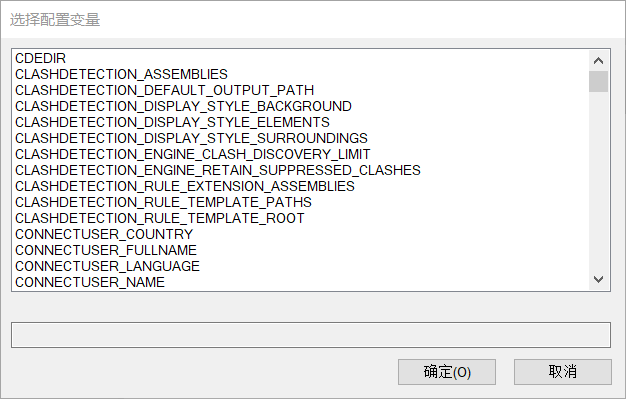
- 列表框 — 列出可供选择的路径和目录配置变量。
- 文本框 — 当选择某一配置变量时,其定义中的目录显示在此位置。
- 确定 — 接受所选的配置变量并关闭对话框。“打开文件”对话框的“文件”列表框中所列文件的目录将变为配置变量定义中指定的目录。
注: 如果使用 Windows 打开文件关闭,将从访问此控制选项。
- 选择配置变量 - 打开“选择配置变量”对话框。使用此对话框,可通过选择指向不同目录的配置变量来更改列表框中所列文件的目录。
- 工作空间
- (仅在“打开文件”对话框中提供)选择要从中选择工作集的工作空间。
- 工作集
- (仅在“打开文件”对话框中提供)设置与特定工作集关联的数据文件的位置和名称。
- 文件名
- 显示在列表框中选择的文件的名称,您也可以键入文件名。该列表框列出目录中现有文件的名称。提示: 要绕过“查找范围”选项菜单,可在“文件名”字段中键入文件的完整路径说明。提示: 也可以在名称字段中键入过滤器字符串(例如 *.XYZ),以限制“文件”列表框中所显示的文件。注: 如果使用 Windows 打开文件首选项关闭,此控制选项的标签将为“文件”。
- 文件类型
- 设置要打开的文件类型。
- CAD (*.dtf, *.dwg, *.dxf) - 在列表框中显示 dtf 文件、AutoCAD 绘图文件 [*.dwg] 和 AutoCAD ASCII DXF 文件 [*.dxf]
- 东慧鸾图 (*.dtf) - 在列表框中显示 东慧鸾图 设计文件 [*.dtf]
- 东慧鸾图 单元库 (*.cel) - 在列表框中显示单元文件 [*.cel]
- dtf 库 (*dgnlib) - 在列表框中显示 dtf 库文件 [*.dgnlib]
- 图纸 (*.s*) - 在列表框中显示图纸文件 [*.s*]
- 消隐线 (*.h*) - 在列表框中显示消隐线文件 [*.h*]
- DWG (*.dwg) - 在列表框中显示 AutoCAD 绘图文件 [*.dwg]
- DXF (*dxf) - 在列表框中显示 AutoCAD ASCII DXF 文件 [*.dxf]
- 红线修订 (*.rdl) - 在列表框中显示红线修订文件 [*.rdl]
- TriForma 文档 (*.d) - 在列表框中显示 TriForma 文档文件 [*.d]
- 3D Studio (*.3ds) - 在列表框中显示 3D Studio 文件
- 形状文件 (*.shp) - 在列表框中显示 Shape 文件 (*.shp)
- MIF/MID 文件 (*.mif) - 在列表框中显示 MIF/MID 文件 (*.mif)
- TAB 文件 (*.tab) - 在列表框中显示 TAB 文件 (*.tab)
- FBX 文件 (*.fbx) - 在列表框中显示 Autodesk FBX 文件 (*.fbx)
- IFC 文件 (*.ifc) - 在列表框中显示 IFC 文件 (*.ifc)
- 通用光栅格式 (*.tif, *.tiff, *.iTIFF, *.bmp, *.jpg, *.jpeg, *.jpe, *.sid, *.pdf, *.png) - 在列表框中显示通用光栅格式 [*.tif, *.tiff, *.iTIFF, *.bmp, *.jpg, *.jpeg, *.jpe, *.sid, *.pdf, *.png]
- 通用地理光栅格式 (*.tif, *.tiff, *.hmr, *.iTIFF, *.iTIFF64, *.cit, *.tg4, *.ecw, *.jp2, *.j2k, *.doq, *.img) - 在列表框中显示通用地理参考光栅格式 [*.tif, *.tiff, *.hmr, *.iTIFF, *.iTIFF64, *.cit, *.tg4, *.ecw, *.jp2, *.j2k, *.doq, *.img]
- JT 文件 (*.jt) - 在列表框中显示 JT 文件 (*.jt)
- Obj 文件 (*.obj) - 在列表框中显示 OBJ 几何图形定义文件 [*.obj]
- RFA 文件 (*.rfa) - 在列表框中显示 RFA 文件
- OpenNurbs (Rhino) 文件 (*.3dm) - 在列表框中显示 OpenNurbs 三维文件 [*.3dm]
- SketchUp (*.skp) - 在列表框中显示 SketchUp 文件 (*.skp)
- 实景网格 (*.3mx,*.3sm) - 在列表框中显示 Acute3D 文件 (*.3mx) 或可扩展网格 (*.3sm)。
- 所有文件 (*.*)- 在列表框中显示所有文件,无论格式如何 (*.*)
注: 如果使用 Windows 打开文件首选项关闭,此控制选项的标签将为“列出文件类型”。 - 选项
- 打开与在“文件类型”选项菜单中选择的文件类型相关的选项对话框。例如,如果“文件类型”设置为“AutoCAD 绘图文件 (*.dwg)”,则高亮显示 .dwg 文件并单击“选项”按钮会打开“DWG 打开选项”对话框。注: 如果使用 Windows 打开文件首选项关闭,则此控制选项的标签将为“DWG 选项”。
- 打开
- 打开所选 dtf 文件。
如果“名称”字段中的文件名与某个现有文件名相同,将显示一个警报框,询问您是否要覆盖现有文件。
如果此时某个 dtf 文件已处于激活状态,则会先关闭该文件,然后再打开新选择的 dtf 文件。
注: 如果使用 Windows 打开文件首选项关闭,此控制选项的标签将为“确定”。 - 以只读方式打开
- 如果打开,将在只读状态下打开文件。位于应用程序窗口右下角的磁盘图标通常指示需要保存您的工作,如果该图标上有一个红色的大 X,则表示文件为只读状态。注: 如果使用 Windows 打开文件首选项关闭,此控制选项的标签将为“只读”。
- 取消
- 关闭对话框而不打开 dtf 文件。
注: 以下键入命令可打开“导入”对话框,而且对应的文件类型已在文件类型菜单中处于选定状态。对话框同样可以打开各个文件类型:
-
IMPORT3DMFILE
-
IMPORT3DSFILE
-
IMPORTCADFILE
-
IMPORTCELFILE
-
IMPORTDGNFILE
-
IMPORTDGNLIBFILE
-
IMPORTDWGFILE
-
IMPORTDXFFILE
-
IMPORTFBXFILE
-
IMPORTHDLFILE
-
IMPORTIFCFILE
-
IMPORTJTFILE
-
IMPORTMIFFILE
-
IMPORTOBJFILE
-
IMPORTRDLFILE
-
IMPORTRFAFILE
-
IMPORTSHEETFILE
-
IMPORTSHPFILE
-
IMPORTSKPFILE
-
IMPORTTABFILE
-
IMPORTTRIFORMADOCFILE